Example 2: ListFragment
File res/layout/list_fragment.xml
<?xml version="1.0" encoding="utf-8"?>
<LinearLayout xmlns:android="http://schemas.android.com/apk/res/android"
android:orientation="vertical" android:layout_width="match_parent"
android:layout_height="match_parent">
<ListView
android:id="@android:id/list"
android:layout_width="match_parent"
android:layout_height="match_parent" />
<TextView
android:id="@android:id/empty"
android:layout_width="match_parent"
android:layout_height="wrap_content"
android:text="Empty Listview" />
</LinearLayout>
File ListFragment.java
package com.example.fragment;
import android.app.AlertDialog;
import android.app.ListFragment;
import android.content.DialogInterface;
import android.os.Bundle;
import android.view.LayoutInflater;
import android.view.View;
import android.view.ViewGroup;
import android.widget.AdapterView;
import android.widget.ArrayAdapter;
import android.widget.Toast;
import androidx.annotation.Nullable;
import java.util.List;
import java.util.ArrayList;
public class ListFragment1 extends ListFragment implements AdapterView.OnItemClickListener{
@Override
public View onCreateView(LayoutInflater inflater, ViewGroup container, Bundle savedInstanceState) {
View view = inflater.inflate(R.layout.list_fragment, container, false);
return view;
}
ArrayAdapter<String> adapter;
List<String> cities = new ArrayList<String>();
@Override
public void onActivityCreated(@Nullable Bundle savedInstanceState) {
super.onActivityCreated(savedInstanceState);
cities.add("BangKok");
cities.add("HaNoi");
cities.add("Jakarta");
adapter = new ArrayAdapter<String>(getActivity(),
android.R.layout.simple_list_item_1, cities);
setListAdapter(adapter);
getListView().setOnItemClickListener(this);
}
@Override
public void onItemClick(AdapterView<?> parent, View view, int position, long id) {
Toast.makeText(getActivity(), "Item: " + position, Toast.LENGTH_LONG).show();
AlertDialog.Builder adb= new AlertDialog.Builder(getActivity());
adb.setTitle("Delete?");
adb.setMessage("Are you sure you want to delete " + cities.get(position));
adb.setNegativeButton("Cancel", null);
adb.setPositiveButton("Ok", new AlertDialog.OnClickListener() {
@Override
public void onClick(DialogInterface dialog, int which) {
cities.remove(position);
adapter.notifyDataSetChanged();
}});
adb.show();
}
}
File res/layout/acivity_main.xml
<?xml version="1.0" encoding="utf-8"?>
<android.widget.RelativeLayout xmlns:android="http://schemas.android.com/apk/res/android"
xmlns:app="http://schemas.android.com/apk/res-auto"
xmlns:tools="http://schemas.android.com/tools"
android:layout_width="match_parent"
android:layout_height="match_parent"
tools:context=".MainActivity">
<TextView
android:id="@+id/text"
android:layout_width="wrap_content"
android:layout_height="wrap_content"
android:layout_centerHorizontal="true"
android:text="TUTORIALSPOTS.COM" />
<fragment
android:name="com.example.fragment.ListFragment1"
android:id="@+id/fragment"
android:layout_width="match_parent"
android:layout_height="match_parent"
android:layout_below="@id/text" />
</android.widget.RelativeLayout>
File MainActivity.java
package com.example.fragment;
import androidx.appcompat.app.AppCompatActivity;
import android.os.Bundle;
public class MainActivity extends AppCompatActivity {
@Override
protected void onCreate(Bundle savedInstanceState) {
super.onCreate(savedInstanceState);
setContentView(R.layout.activity_main);
}
}

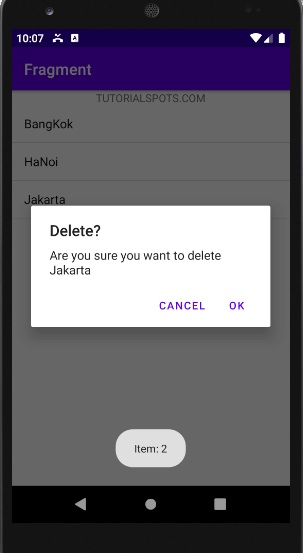


1 Comment
Android Lesson 14: Alert Dialog | Free Online Tutorials
(December 14, 2020 - 3:03 am)[…] Android Lesson 12 part 2: ListFragment […]